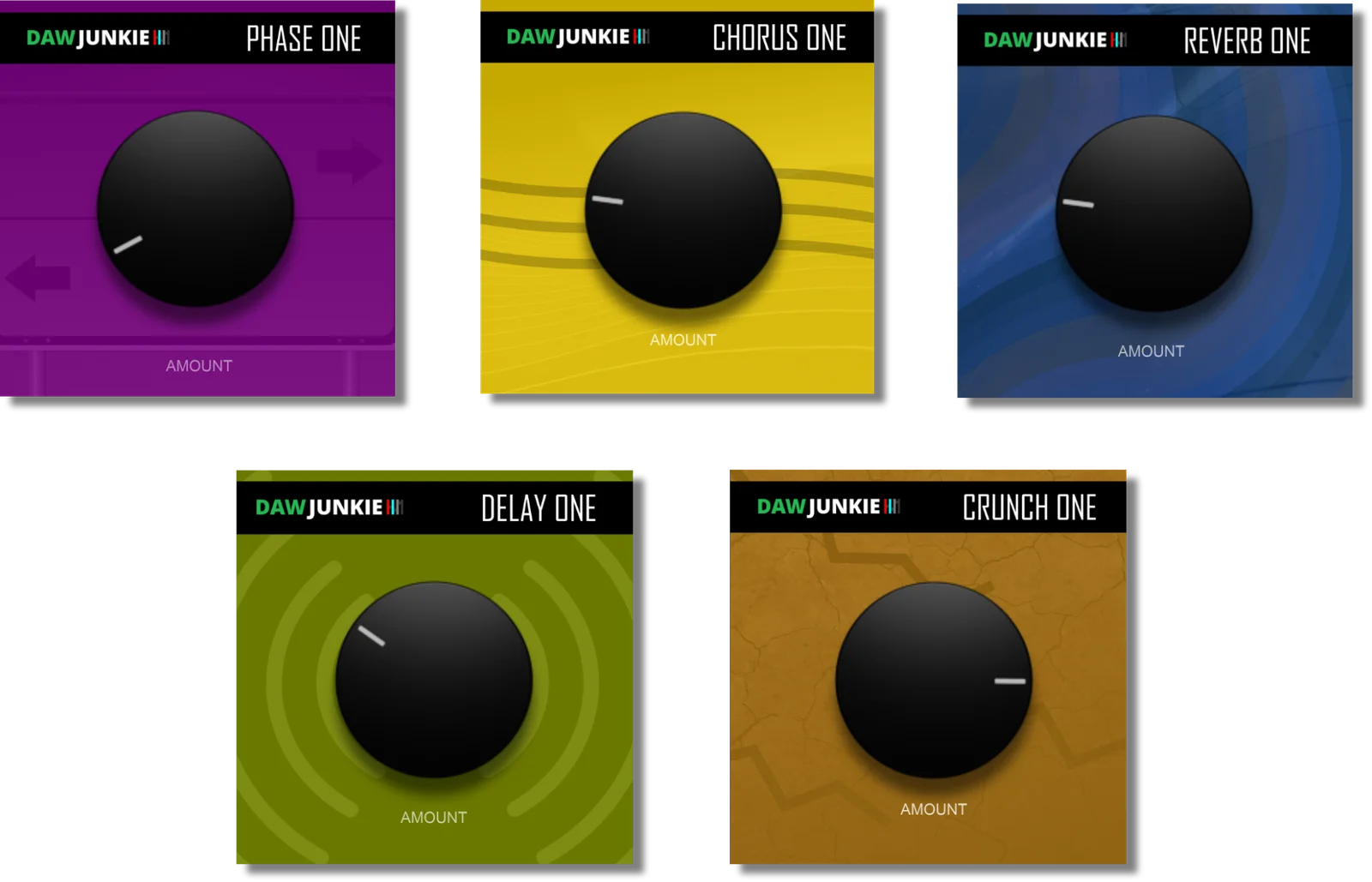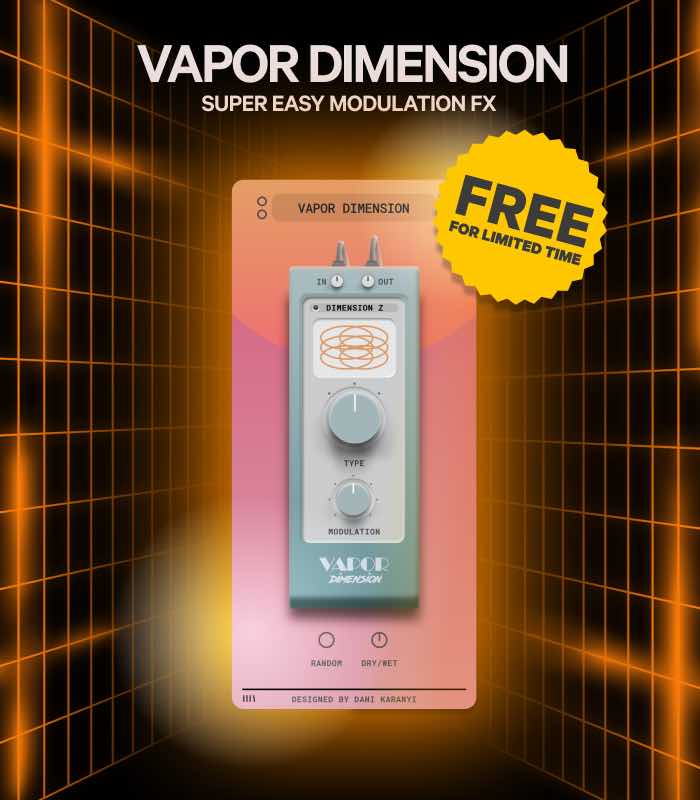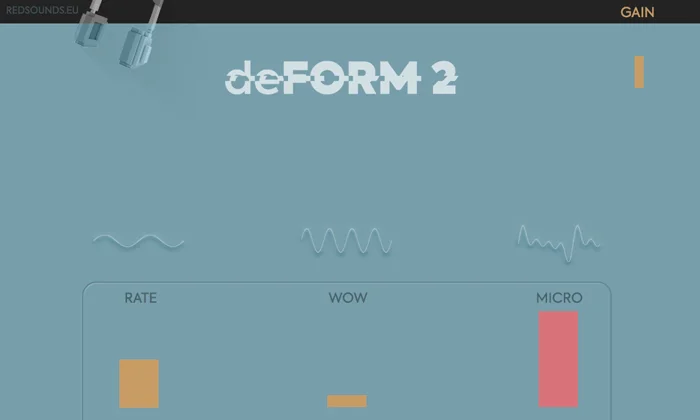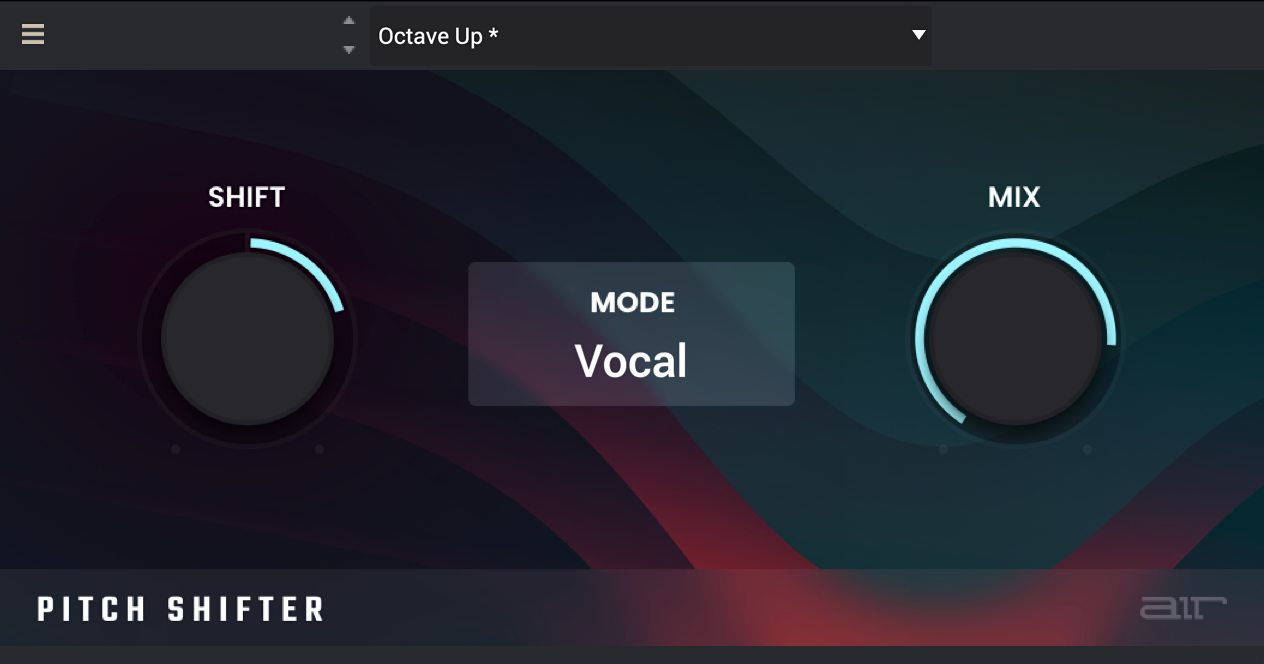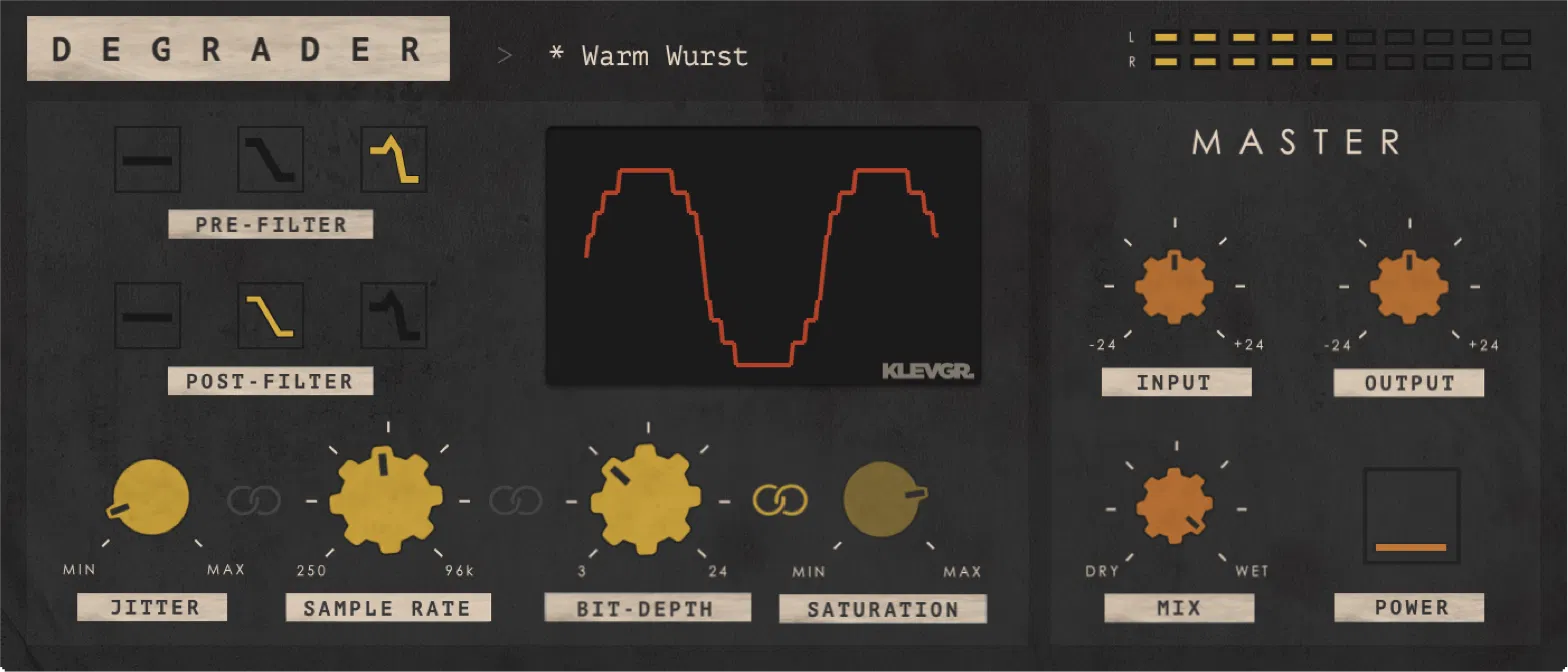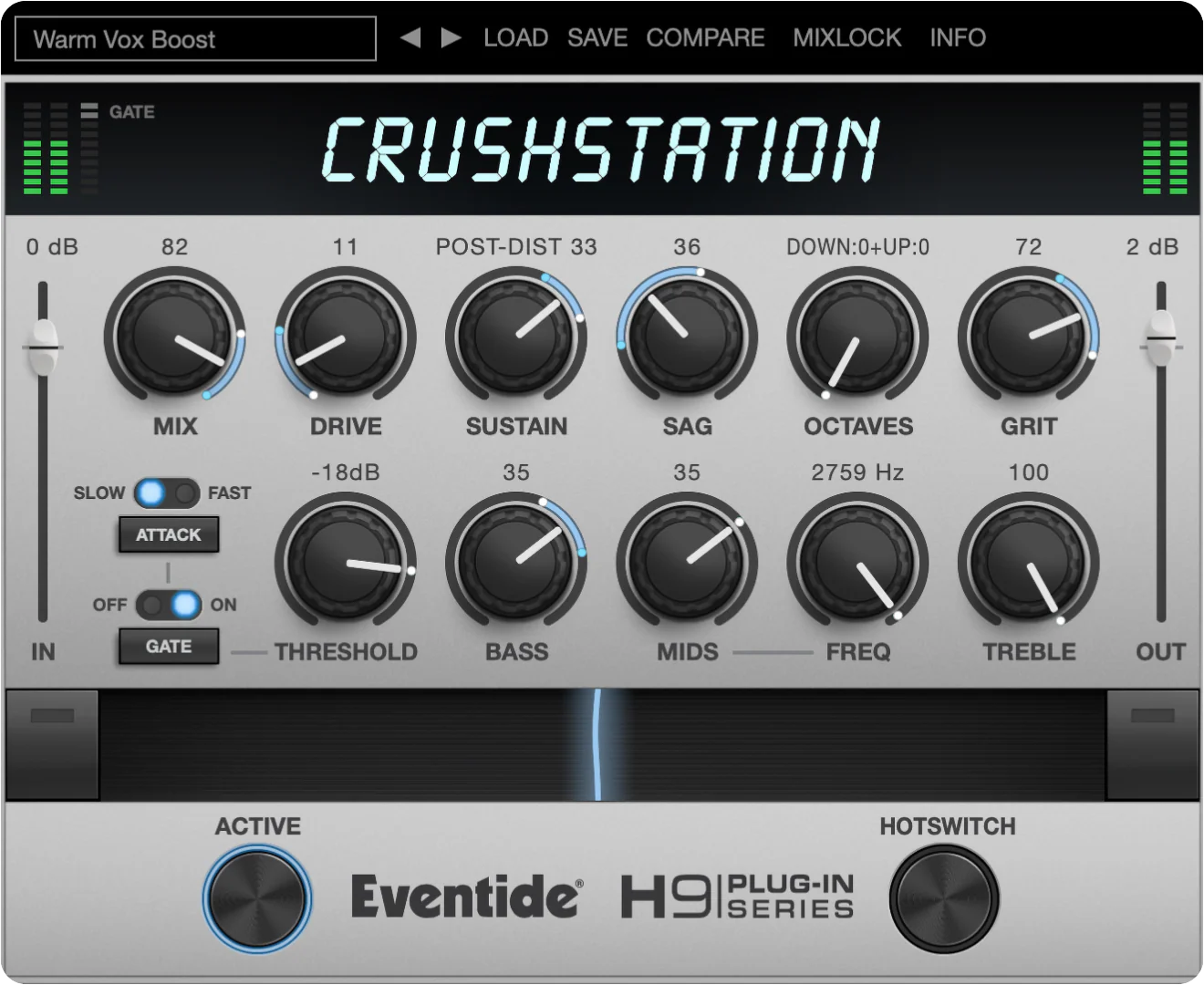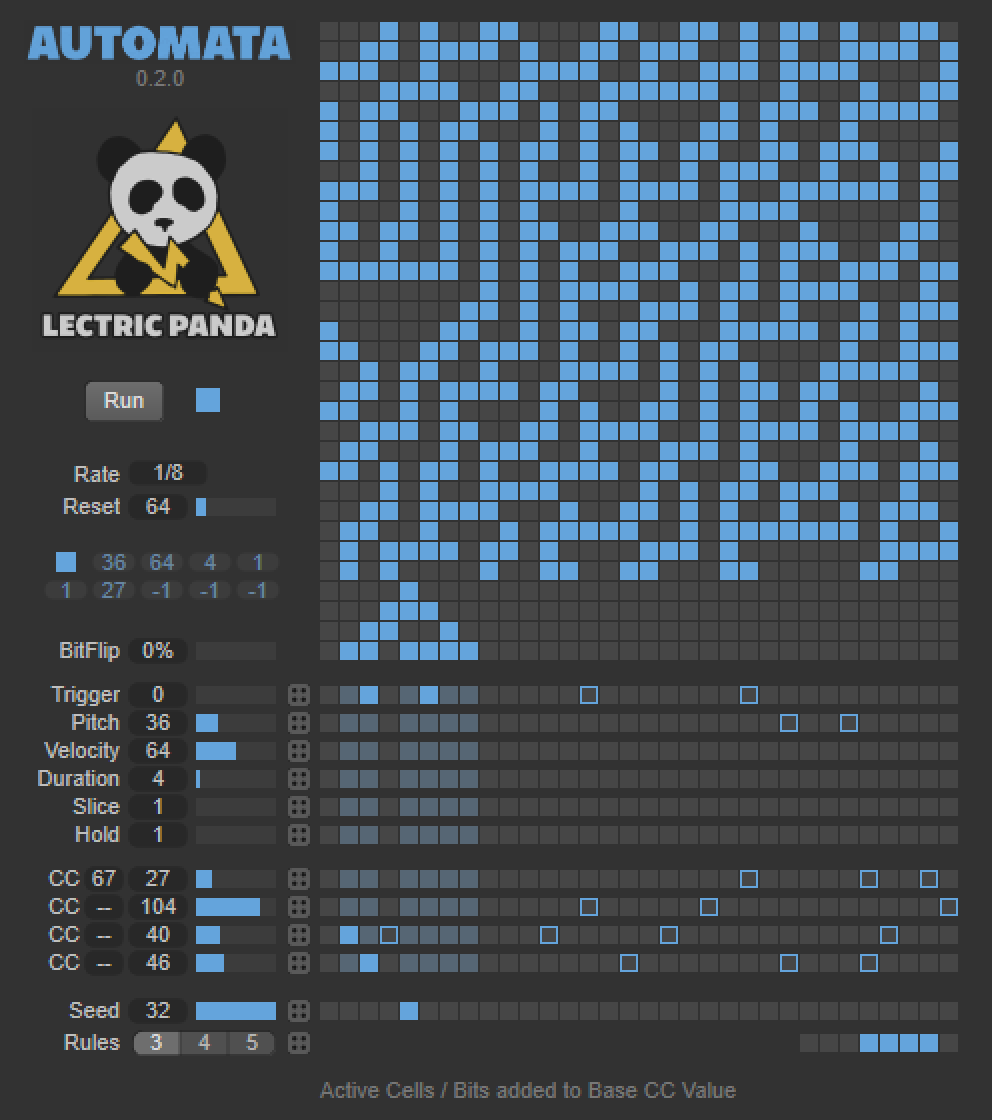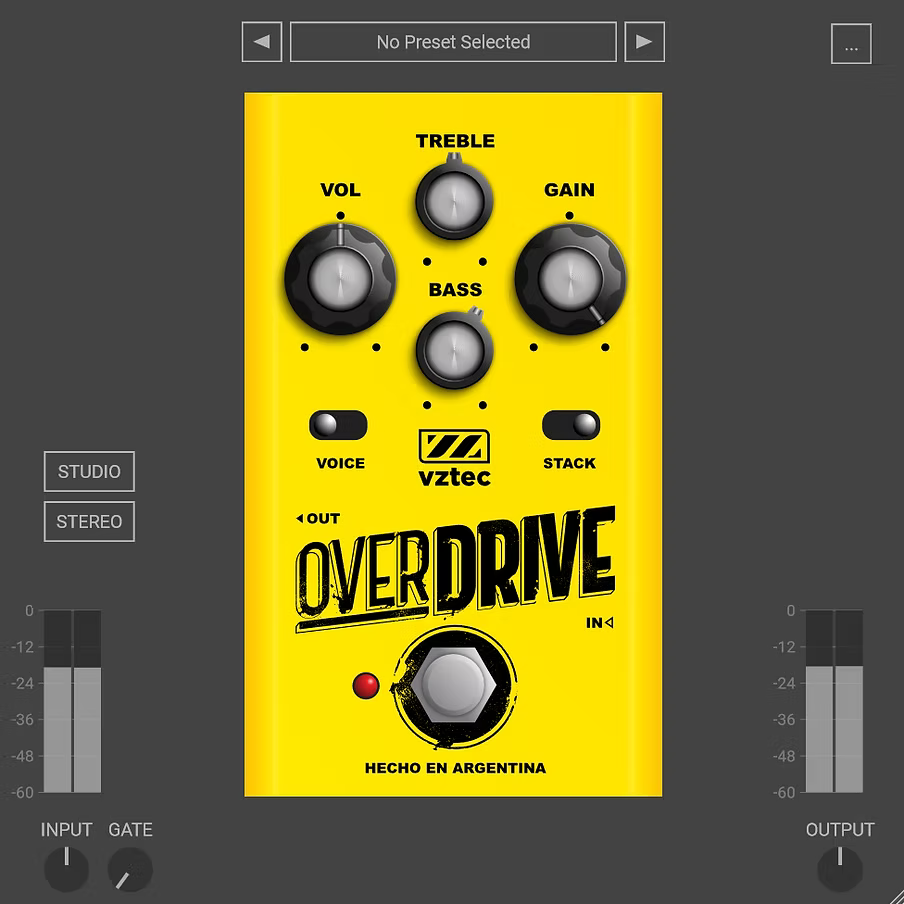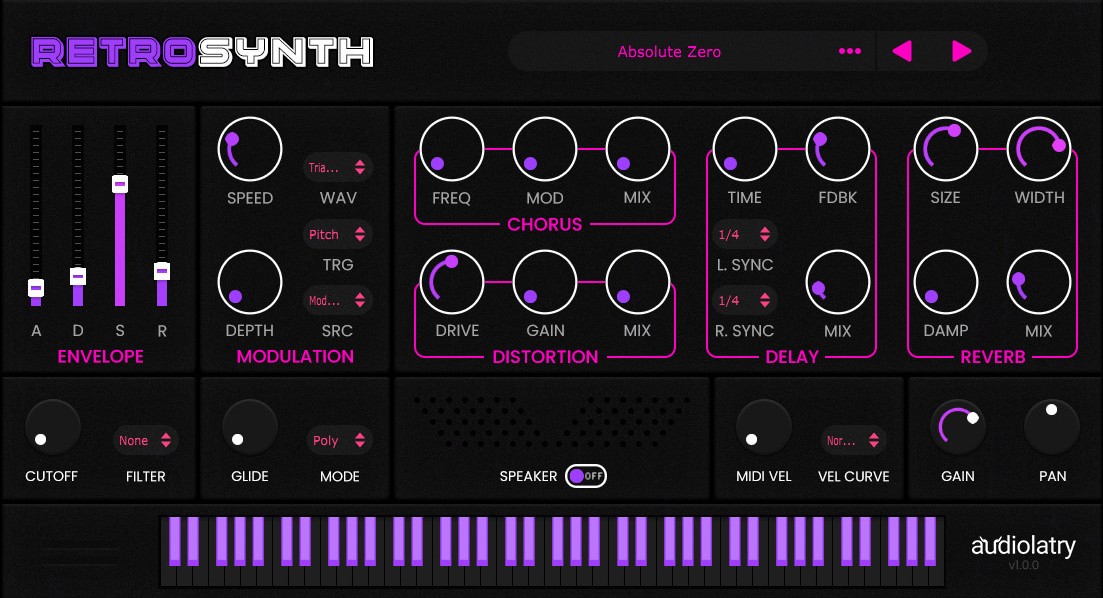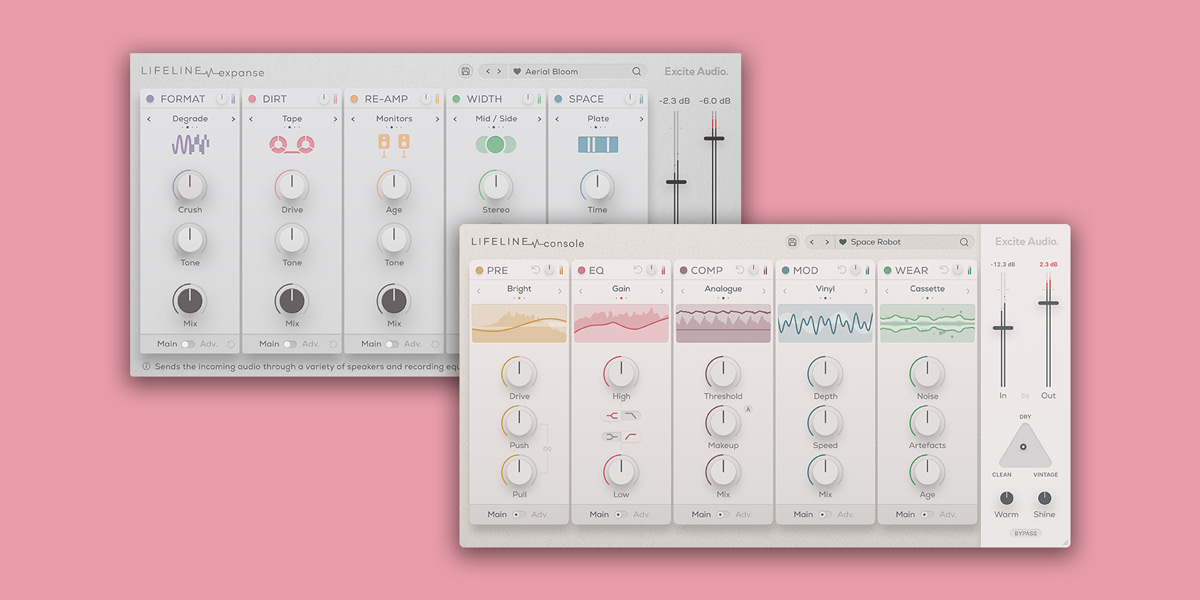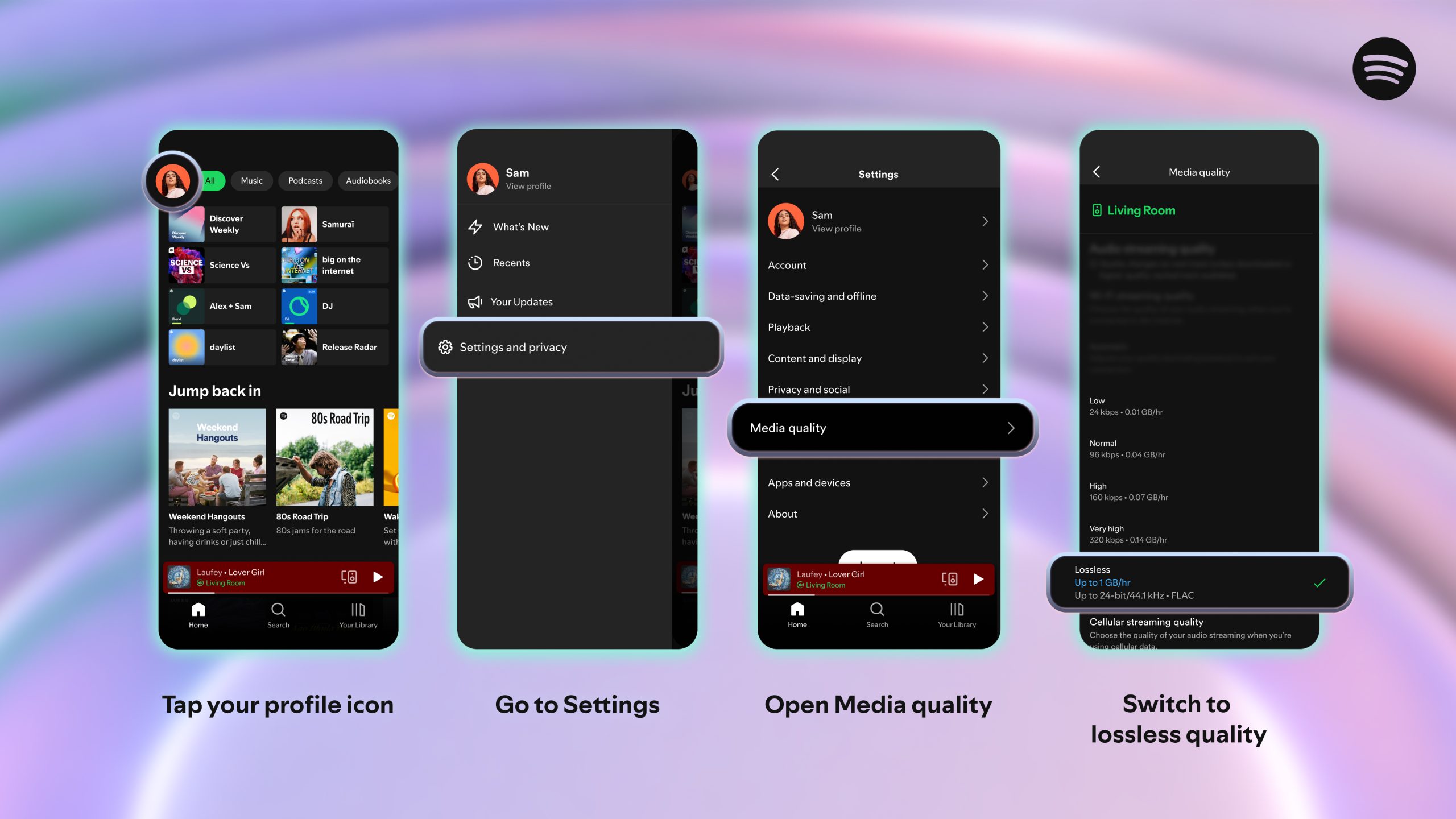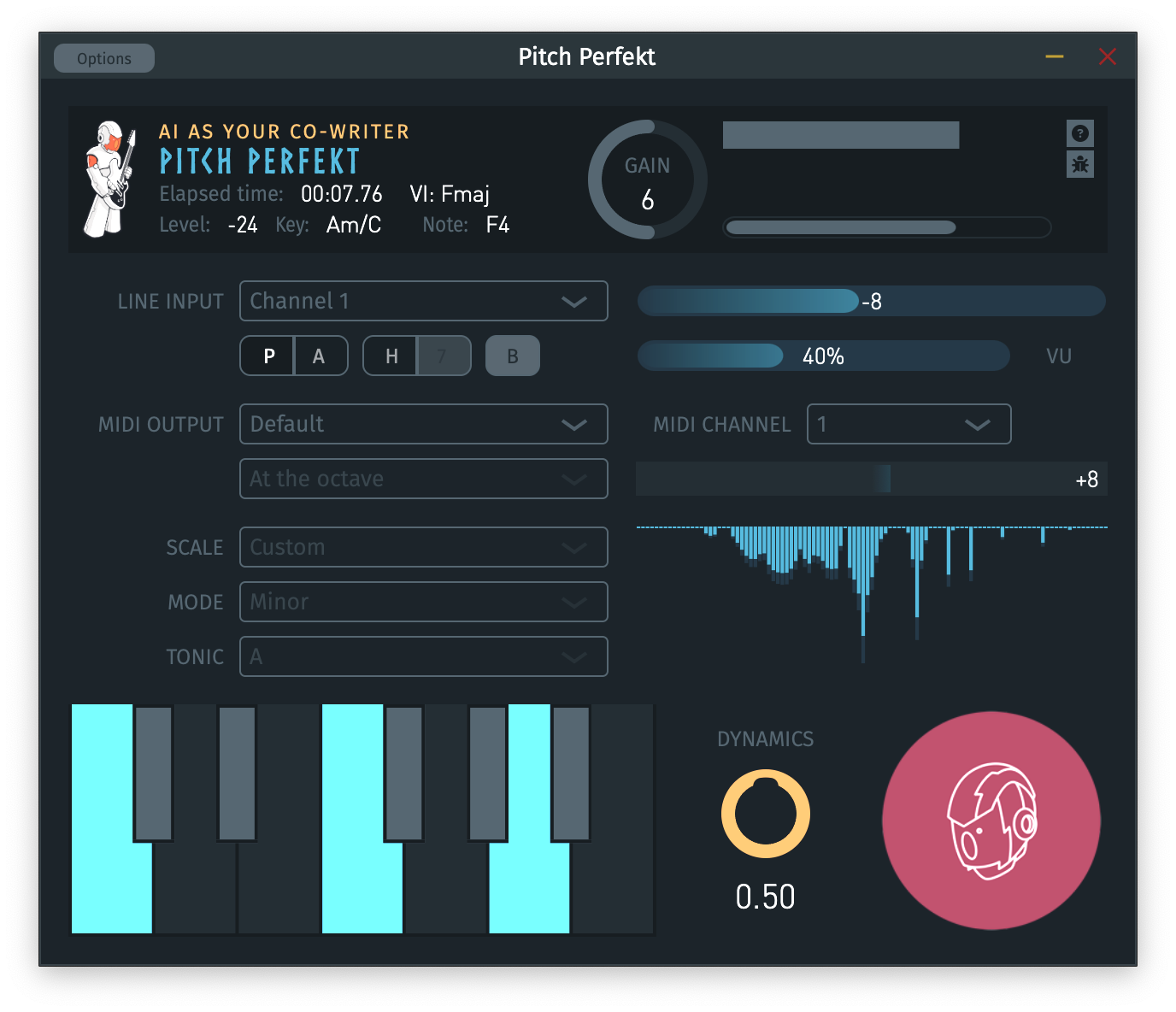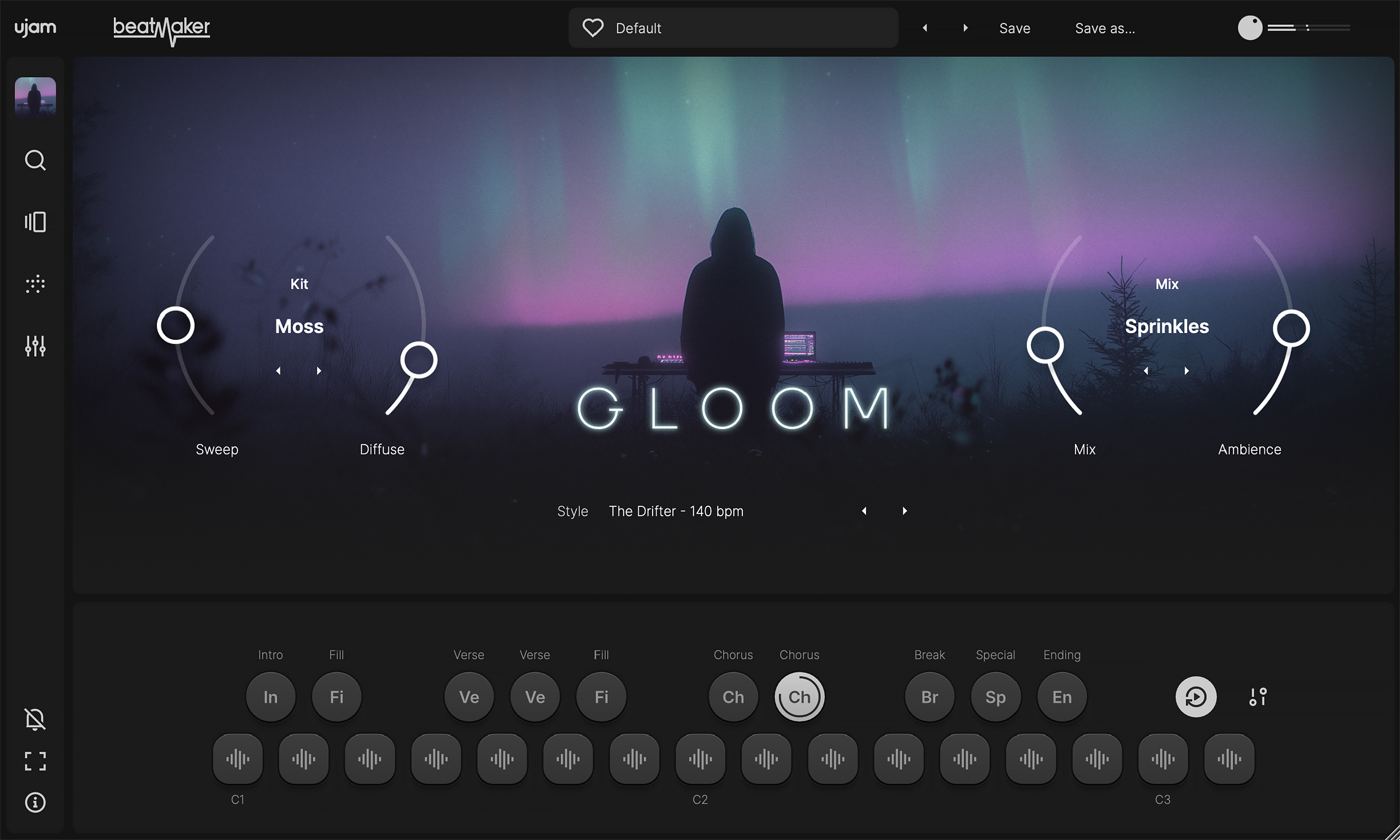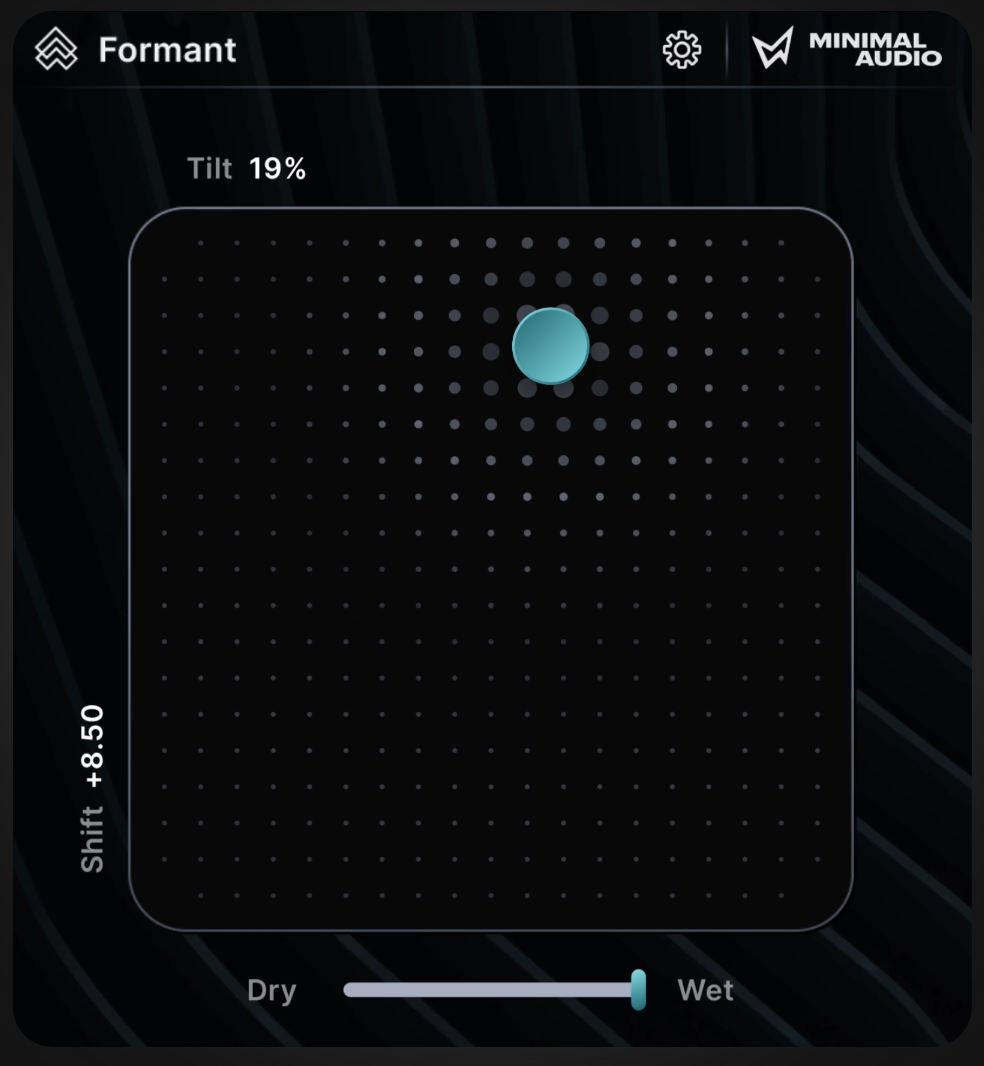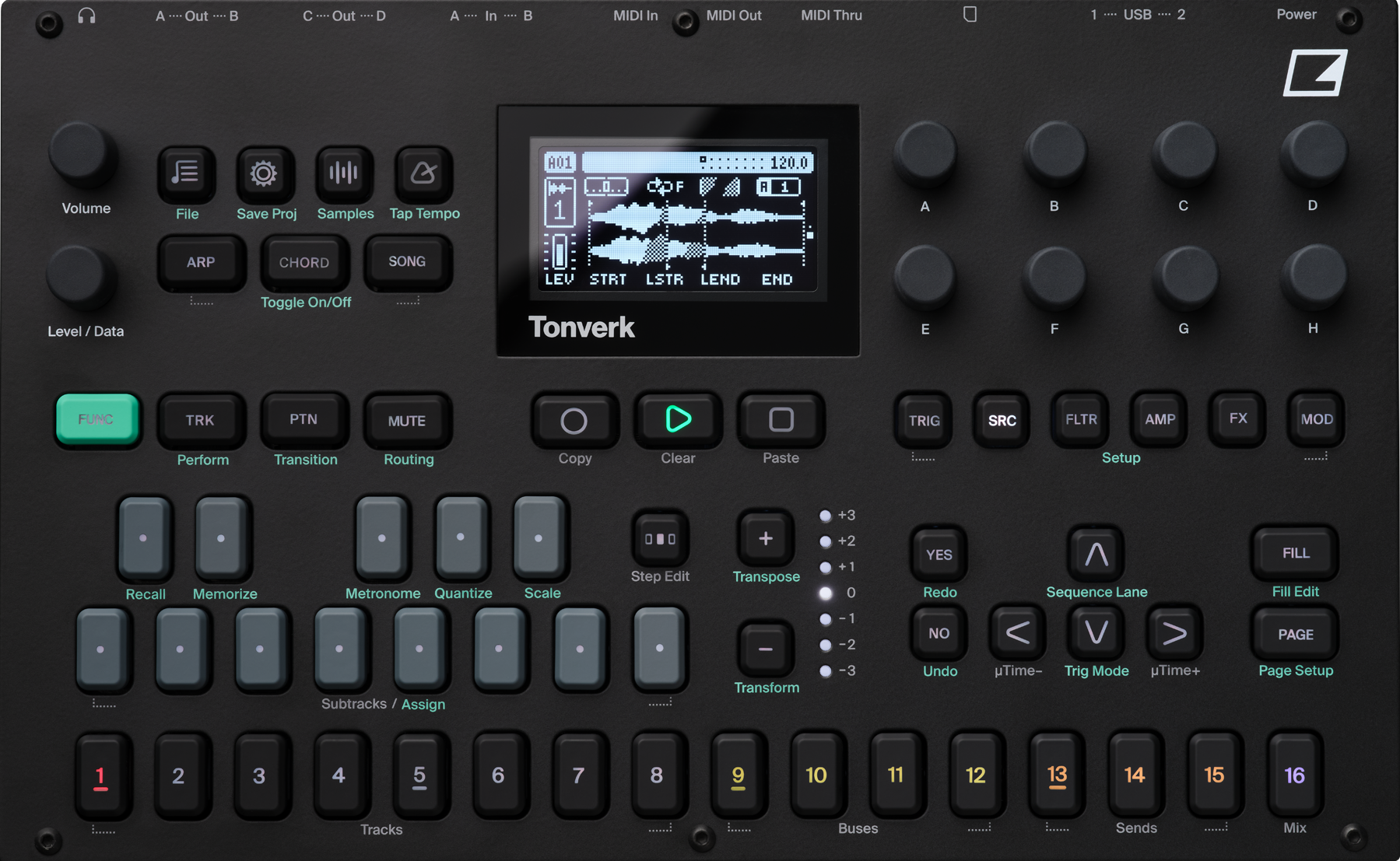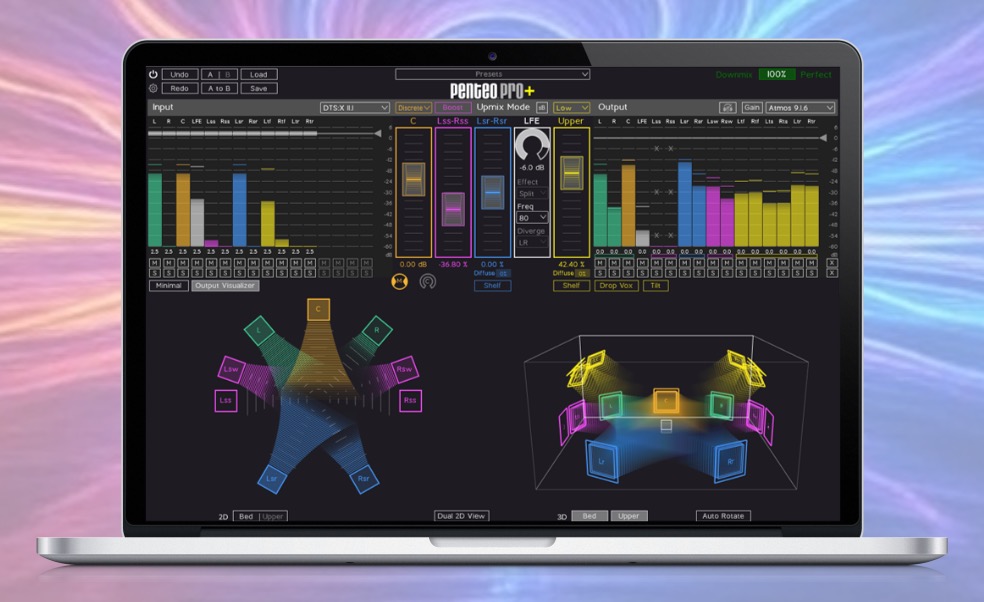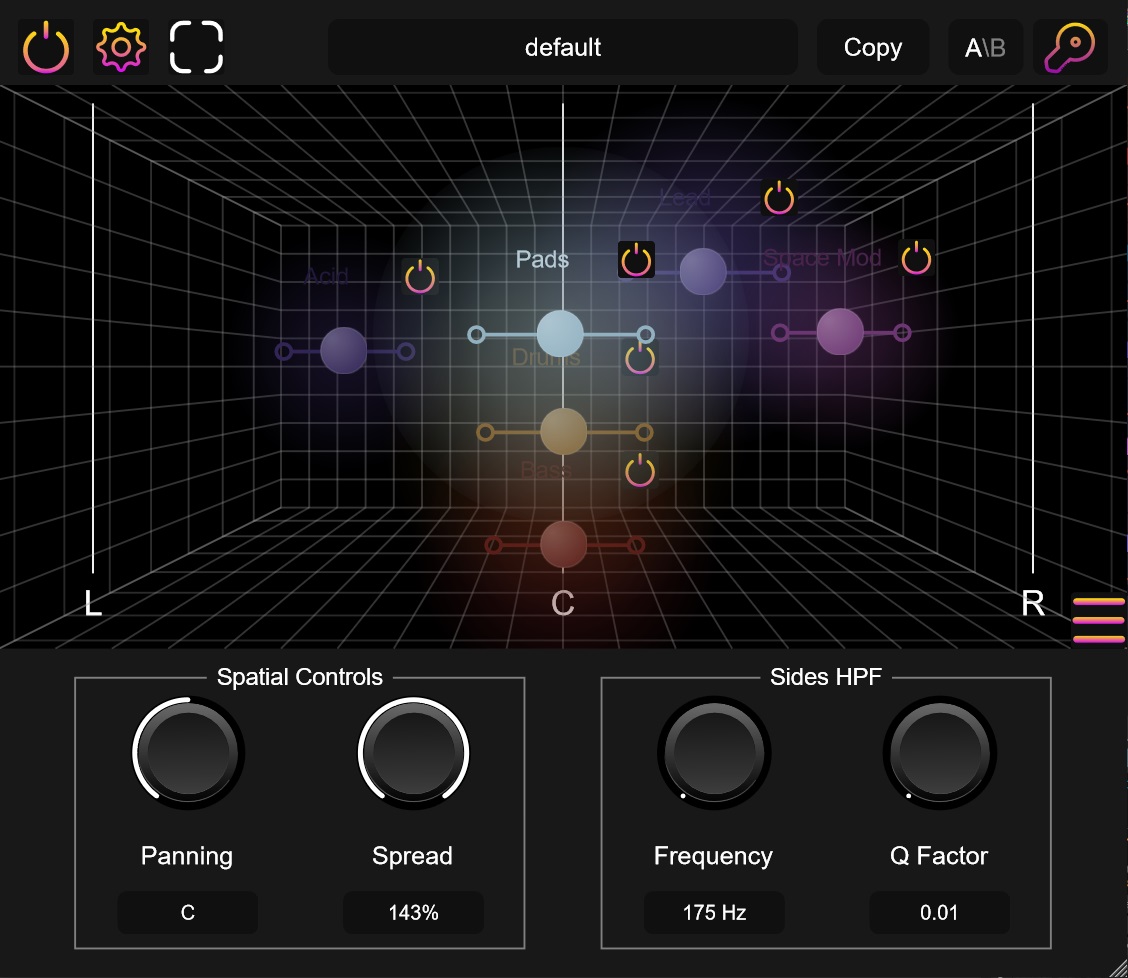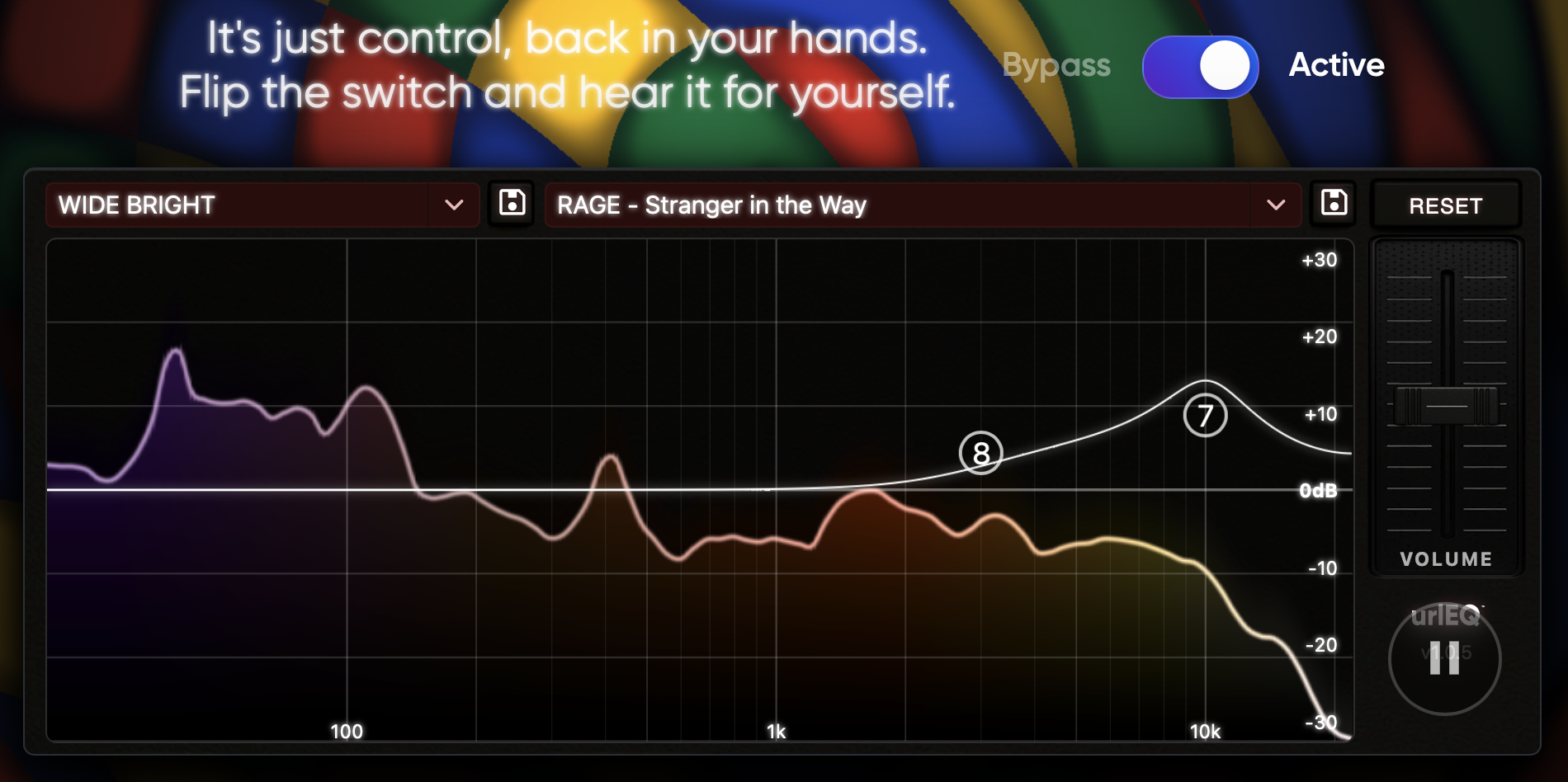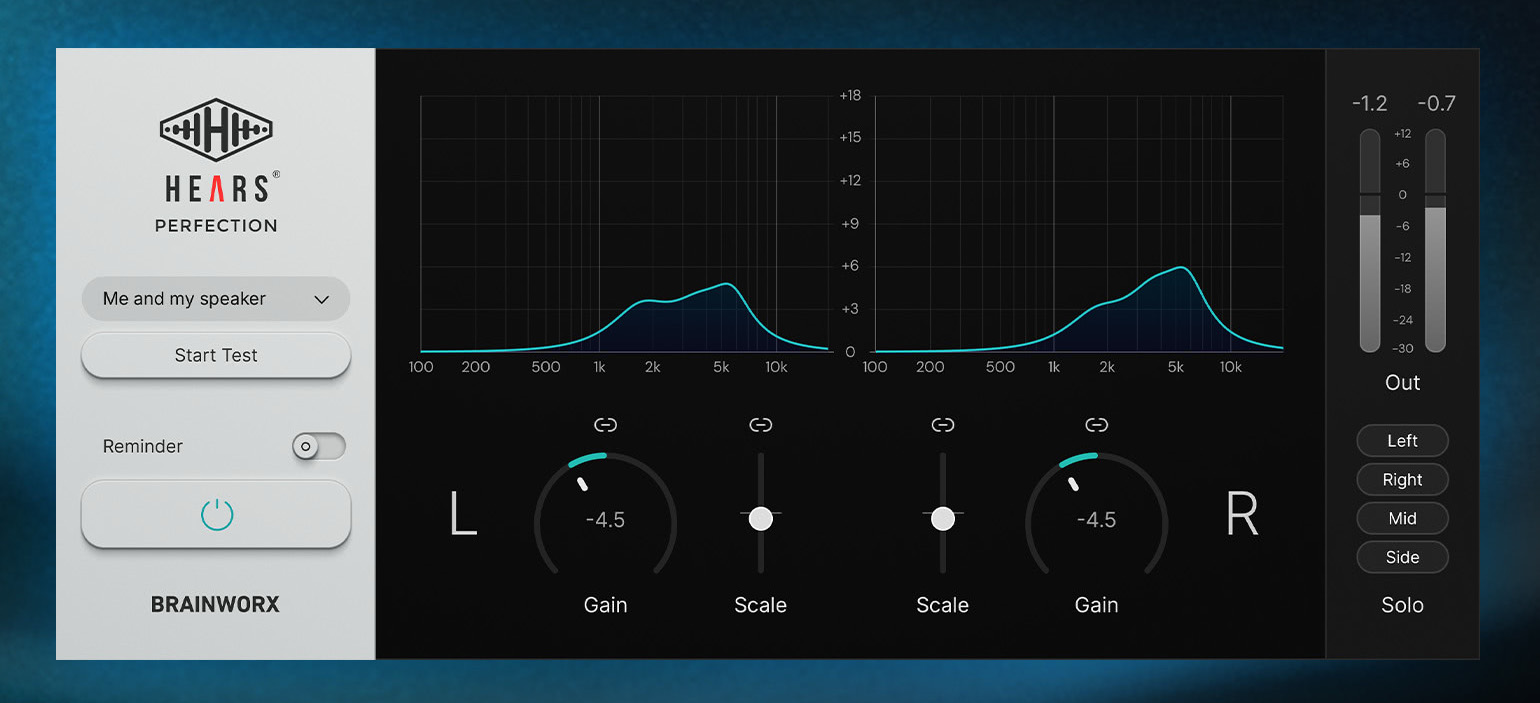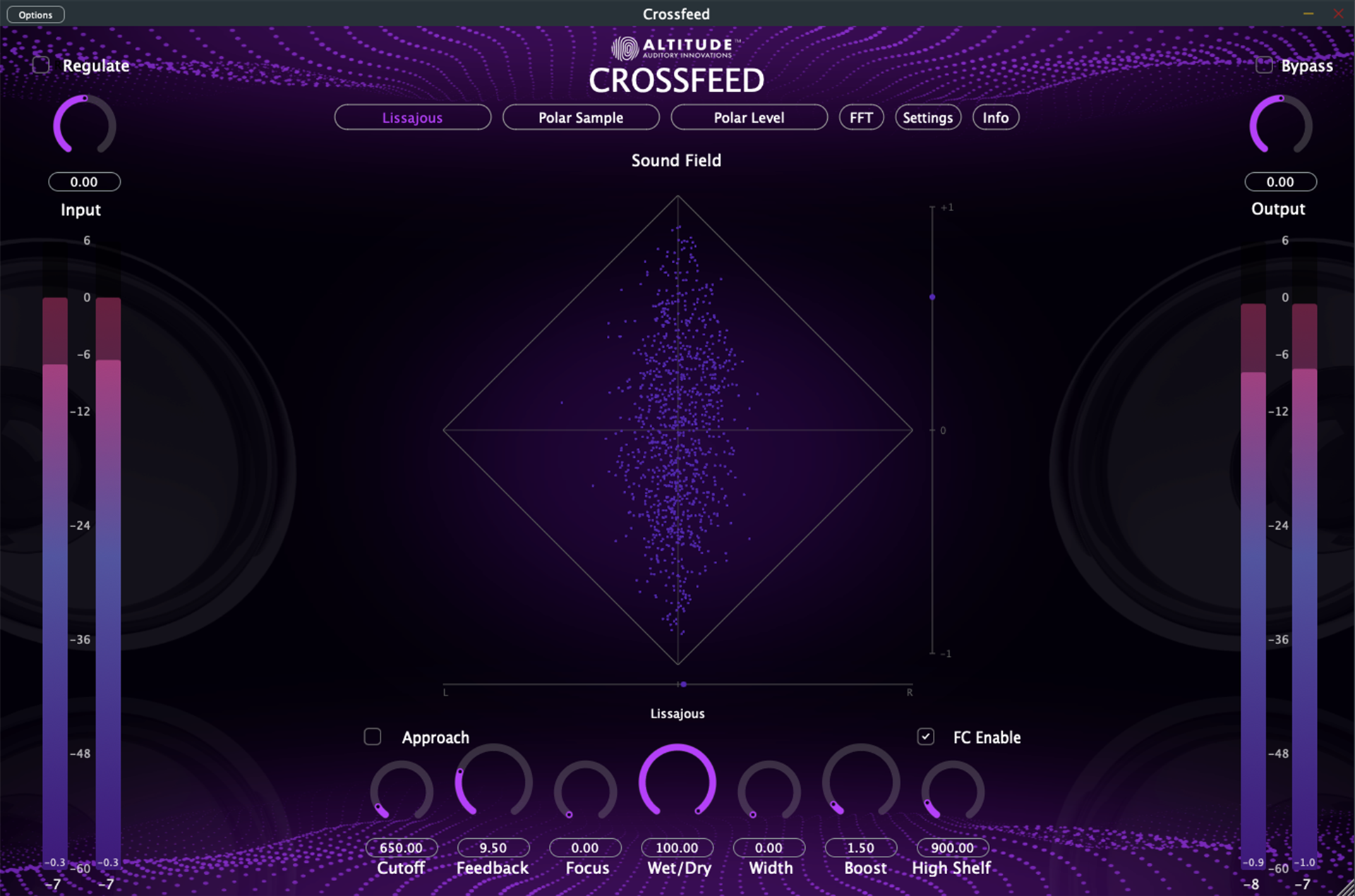Note Editor의 키 스위치
악기 트랙을 생성하고 Presence XT 코어 라이브러리에서 "Nylon Guitar Full"을 로드합니다. 그런 다음 [F2]를 눌러 Note Editor를 연 다음 Note Editor 도구 모음에서 키보드 아이콘을 클릭하여 피아노 보기를 선택합니다.
이제 세로 키보드에서 C0까지 아래로 스크롤하고 강조 표시된 키를 확인합니다. 키 스위치가 있음을 나타냅니다. 노트 편집기의 레인도 해당 노트에 대해 강조 표시됩니다. 키 스위치의 이름은 중간 수직 줌 설정에서 레인 내부에 나타납니다.
키 스위치용 자동화 레인
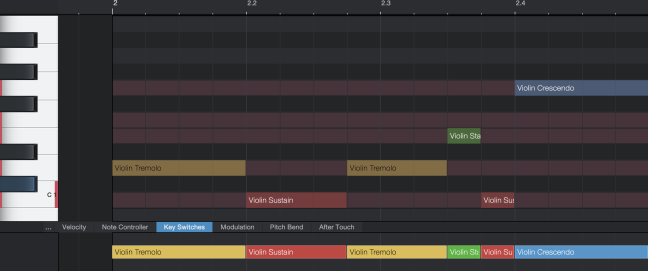
Note Editor에는 키 스위치용 자동화 레인도 있습니다. 자동화 레인에서 키 스위치를 보고 편집하려면 노트 편집기[F2]를 열고 자동화 레인 표시/숨기기 버튼(  )을 클릭한 다음 레인 상단에 있는 키 스위치 매개변수 탭을 클릭합니다. 이 탭은 피아노 및 드럼 보기에서 사용할 수 있습니다.
)을 클릭한 다음 레인 상단에 있는 키 스위치 매개변수 탭을 클릭합니다. 이 탭은 피아노 및 드럼 보기에서 사용할 수 있습니다.
키 스위치 음표가 트랙에 입력되면 자동화 레인에도 해당 항목이 나타납니다. 이 항목은 다른 키 스위치 음이 입력될 때까지 유효하므로 색상 막대는 다음 키 스위치 음 이벤트까지 늘어납니다.
특정 구절에 사용되는 키 스위치를 변경하려면 먼저 자동화 레인에서 변경하려는 키 스위치를 선택한 다음 해당 이름을 길게 클릭하고 나타나는 메뉴에서 원하는 키 스위치를 선택합니다. 연필 도구를 사용하여 자동화 레인에서 키 스위치를 입력하거나 편집할 수도 있습니다.

키 스위치, 조옮김 및 Note FX
음악 작업(예: 조바꿈) 또는 Note FX 또는 코드 트랙 처리와의 충돌을 피하기 위해 키 스위치는 필터링되고 모든 유형의 재생 처리에서 제외됩니다.
키 스위치를 Studio One에 보고하는 악기(예: Presence XT)는 이름과 함께 아티큘레이션을 자동으로 표시합니다. 예를 들어 Presence XT 코어 라이브러리에서 "Nylon Guitar Full"을 로드합니다. 피아노 보기에서 강조 표시된 키 스위치를 확인하십시오. 이 키는 악기 트랙이 조옮김되는 경우 영향을 받지 않으며 아르페지에이터와 같은 Note FX에 의해 트리거되지 않습니다. 이렇게 하면 예를 들어 다른 음표가 코드 트랙을 따르는 경우에도 다른 위치에서 특정 기타 아티큘레이션을 재사용할 수 있습니다.
맞춤형 키 스위치 맵
다른 악기(예: 타사 샘플러 및 오케스트라 라이브러리)는 매핑 사전 설정을 사용하여 수동으로 매핑할 수 있습니다. 키 스위치 편집기를 열려면 자동화 레인의 왼쪽에 있는 렌치 버튼을 클릭합니다.(Presence XT 또는 키 스위치 쿼리를 지원하는 타사 VST2/VST3 악기를 사용하는 경우 렌치 버튼이 표시되지 않습니다. 현재 모든 UJAM Virtual Bassist 및 Beatmaker 제품은 키 스위치 쿼리를 지원합니다.)다음과 같은 창이 나타납니다.
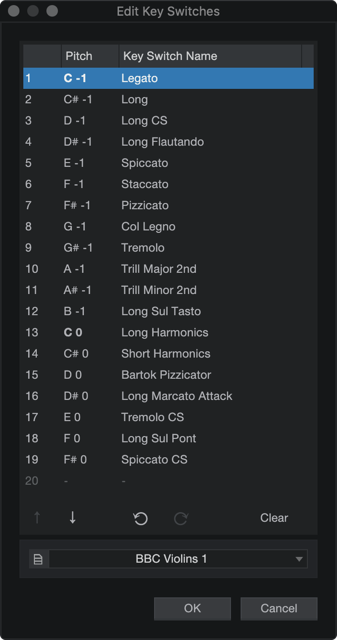
원하는 경우 단계별로 수행할 수 있습니다. 몇 가지를 추가하여 시작하십시오. 컨트롤러 키보드로 피치를 입력하고 입력한 이름을 지정한 다음 프리셋 이름 왼쪽에 있는 메뉴에서 프리셋 저장...을 선택하십시오. 언제든지 이 키 스위치 맵을 다시 선택하고 더 추가할 수 있습니다. 다음에 사전 설정 업데이트 옵션을 사용하여 사전 설정 맵에 새 키 스위치를 추가하십시오.
사용자 정의 키 스위치 맵은 동일한 키 스위치 레이아웃을 따르는 모든 샘플 라이브러리에 재사용할 수 있습니다. 편의를 위해 사용자 정의 키 스위치 맵을 악기+FX 사전 설정과 함께 저장할 수 있습니다(채널 삽입 및 전송 fx도 저장).